Excelで販売管理しながら伝票印刷!TBのかんたん伝発ソフト
最終更新日:2018年10月05日
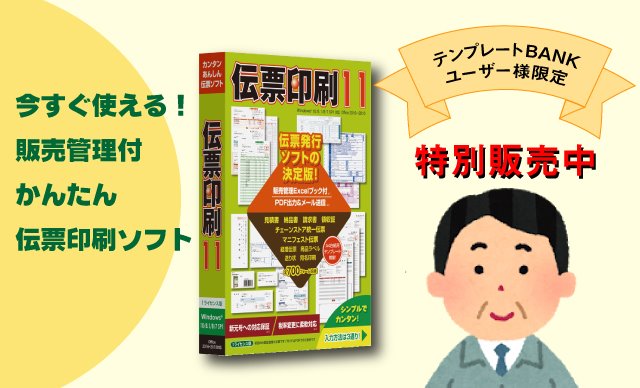
いつ、誰に何をどれだけ売ったか、売掛金は回収したか、といった販売情報。皆さんはどのように管理されているでしょうか。
もし、あなたが売上や入金の管理を紙の帳簿でおこなっていたり、そもそも管理できていない、という場合、ぜひ使っていただきたいソフトがあります。
付属のExcelブックに売上・入金情報を入力していき、そこからダイレクトに納品書や請求書を発行。これにより、作業を効率化できるだけでなく、得意先別の売上や売掛残高なども自動集計できるようになります。
伝票ひとすじ20年-使いやすさと種類の豊富さにこだわった『伝票印刷 11』
『伝票印刷』は、テンプレートBANKを運営するティービー株式会社が1999年にリリースした伝票印刷ソフトです。以来約20年間にわたり、多くの皆様にご愛用いただいてきました。
見積書・納品書・請求書・領収証などの基本的な販売伝票から、業界統一伝票やマニフェスト伝票、送り状などドットプリンタで印刷する複写式のものまで様々な伝票が印刷できる、というのがウリですが、もうひとつ。Excelで使える販売管理ツールが付属しており、そこに入力したデータをそのまま伝票に書き出して印刷できる、という機能が支持されています。
1万円台で導入できる手軽さや、パソコン初心者にも扱いやすく設計していることから、小規模・個人事業主様や、ご高齢のユーザー様にもご利用いただいています。
「販売管理Excelブック」で販売管理も伝票印刷もカンタンに
では実際、『伝票印刷 11』付属の「販売管理Excelブック」を使った販売管理と伝票発行はどのようなものなのでしょうか。簡単に説明します。
事前準備:得意先台帳、商品台帳に、得意先情報と商品情報を登録する
得意先の情報や商品情報をあらかじめ台帳シートに入力しておけば、顧客ナンバー、品番を入力するだけで、得意先の社名や住所、商品の品名、単価などが自動入力されるようになります。
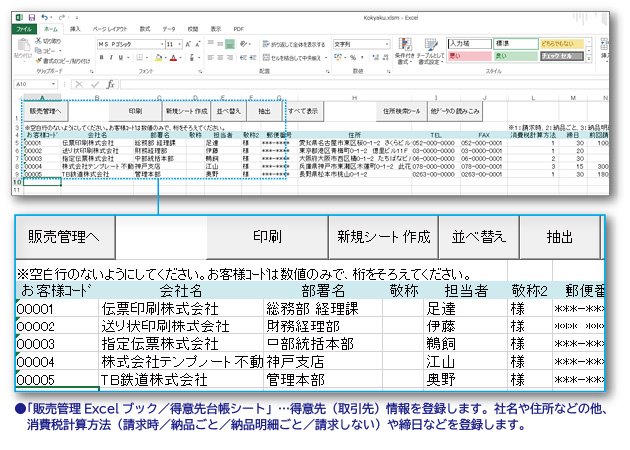
1.「納品書」シートに売上情報を入力する
売上が発生したら、「納品書シート」に、誰に、何を、どれだけ販売したかを入力します。
納品書や都度請求書を発行する際の情報です。
得意先情報や商品情報は、台帳から選択すれば自動転記されます。
入力したら[売上帳に転記]します。
2.納品書or都度請求書を発行する
次に[印刷]ボタンから、納品書、請求書など印刷したい伝票を選び、フォーム上に出力、印刷します。
※[一括印刷]により複数件数をまとめて出力することもできます。
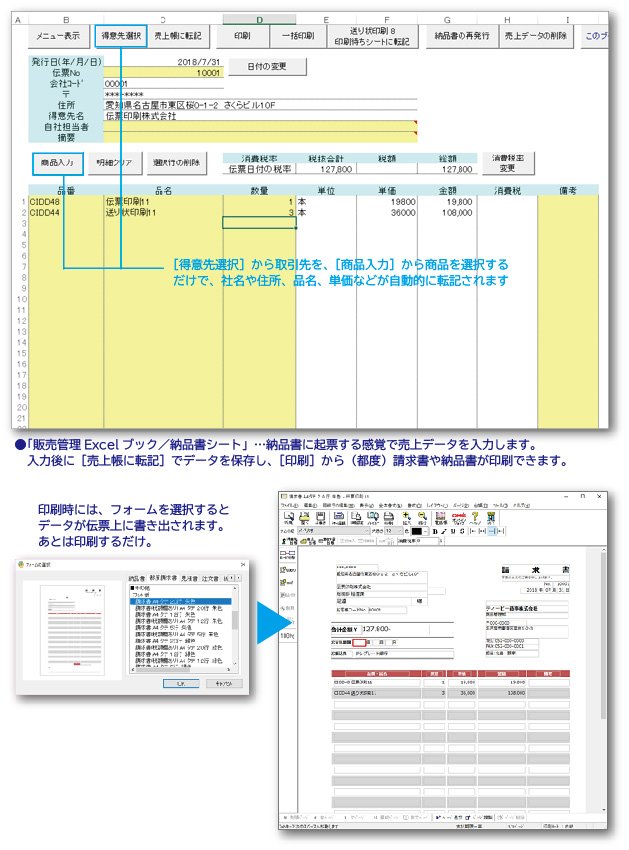
3.締め請求書を発行する ※締め請求をおこなう場合
請求書を月締めで発行する場合は、[締め請求書]シートを開き、得意先を選んで期間を指定すると、指定期間内の売掛情報が一覧で表示されます。
[印刷]ボタンを押し、締め請求書を選ぶと、データが書き出されます。合計金額等は自動的に計算されますので、そのまま印刷すればOKです。
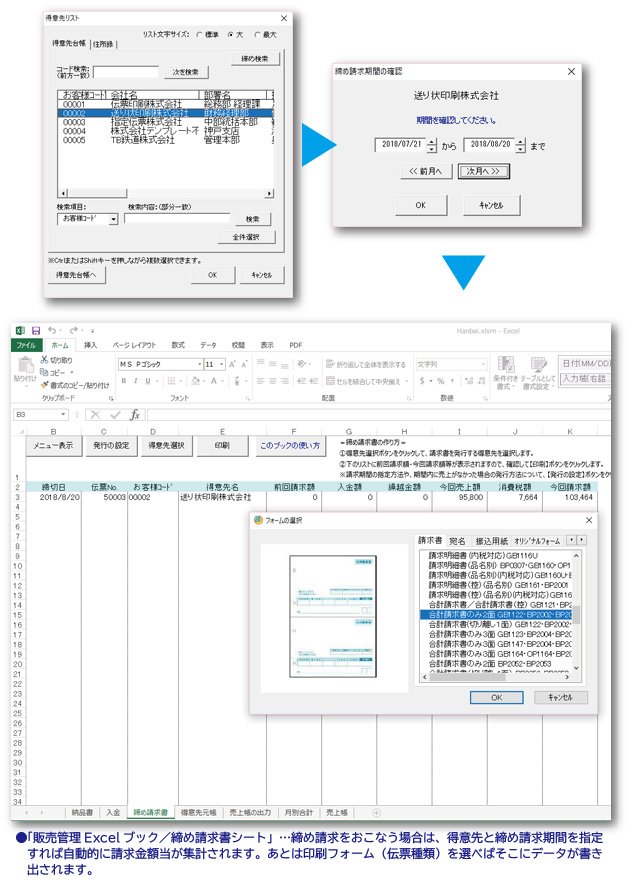
4.入金情報を入力する
売掛先から入金があれば、[入金]シートを開き、入力します。
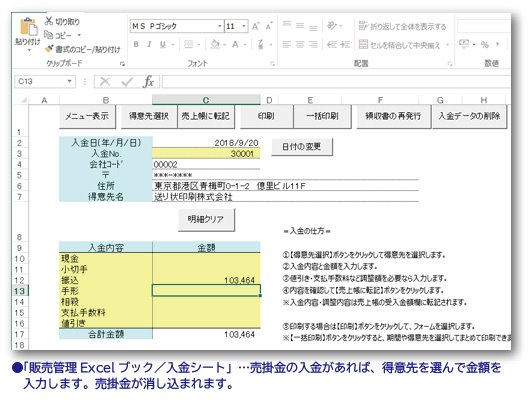
以上でひととおりの作業は終了です。
これにより、月別売上合計、得意先別売上・売掛残高などが自動集計・出力できるようになります。
納品書/統一伝票/売上伝票/見積書/注文書/領収証/請求明細書/合計請求書/得意先元帳/売上明細票/月別合計票/宛名
経理処理には「元帳管理Excelブック」
『伝票印刷 11』には、「販売管理Excelブック」とともに「元帳管理Excelブック」が付属しています。
これは、経費や仕入金額を管理する経理用のブックです。
仕訳入力をおこなうことで、残高試算表、総勘定元帳などが作成できます。
『伝票印刷 11』の多様な使い方-手書き感覚で入力・印刷、外部データを出力、PDFメール送信etc.
『伝票印刷 11』は、販売管理Excelブックを利用した使い方もできますが、他にも2通りの使い方ができます。
「販売管理までは必要ない、伝票さえ印刷できればよい」という場合は、伝票イメージそのままのフォームから手書き感覚で入力・印刷することもできますし、他の販売管理ソフトなどからデータを読み込んで伝票を印刷することもできます。
また、印刷だけでなく、PDF書き出しや直接相手先にメールを送信することも可能です。






